AutoCAD左工具栏不见了怎么恢复?
在我们日常工作中使用“CAD软件”时会遇到各种各样的问题,不管是新手还是老手都会遇到自己不知道的问题,比如“AutoCAD左工具栏不见了怎么恢复?”,那么今天小编就讲解一下该问题吧!此教程共分为以下几个步骤,希望这个教程能帮助到各位小伙伴!
CAD常用工具栏不见了,可以通过工具栏找到,具体操作步骤如下:
第一,将鼠标十字放到任何一个工具条中,点击右键;

第二,在打开的下拉菜单中选择需要的工具,被选中的前面会加一个“√”;

第三,选择好工具栏,在CAD屏幕上会显示所选工具条;

第四,将鼠标箭头放到工具条最上边,按住左键进行拖动,拖到合适位置就可以使用了;
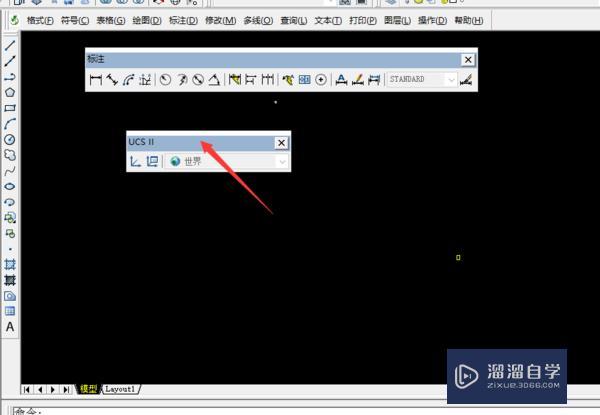
AutoCAD(Autodesk computer AIded design)是Autodesk(欧特克)公司首次于1982年开发的自动计算机辅助设计软件,用于二维绘图、详细绘制、设计文档和基本三维设计,现已经成为国际上广为流行的绘图工具。
AutoCAD具有良好的用户界面,通过交互菜单或命令行方式便可以进行各种操作。它的多文档设计环境,让非计算机专业人员也能很快地学会使用。在不断实践的过程中更好地掌握它的各种应用和开发技巧,从而不断提高工作效率。AutoCAD具有广泛的适应性,它可以在各种操作系统支持的微型计算机和工作站上运行。

以上内容使用到的电脑型号:联想(Lenovo)天逸510S;系统版本:Windows7;软件版本:CAD2007。
以上就是“AutoCAD左工具栏不见了怎么恢复?”的全部内容了。小伙伴们可要用心学习哦!虽然刚开始接触CAD软件的时候会遇到很多不懂以及棘手的问题,但只要沉下心来先把基础打好,后续的学习过程就会顺利很多了。
如果小伙伴们还有其他关于CAD软件的问题,也可以来向咨询哦!最后,如果你觉得文章有用就请点赞或者评论吧!希望小编今天所介绍的内容能够为你带来有用的帮助!
- 上一篇:CAD标准尺寸比例如何设置?
- 下一篇:CAD软件中工具栏不见了怎么调出来?


评论列表